IBM服务器windows2008操作系统安装步骤
从硬盘安装64位的Windows Server 2008系统
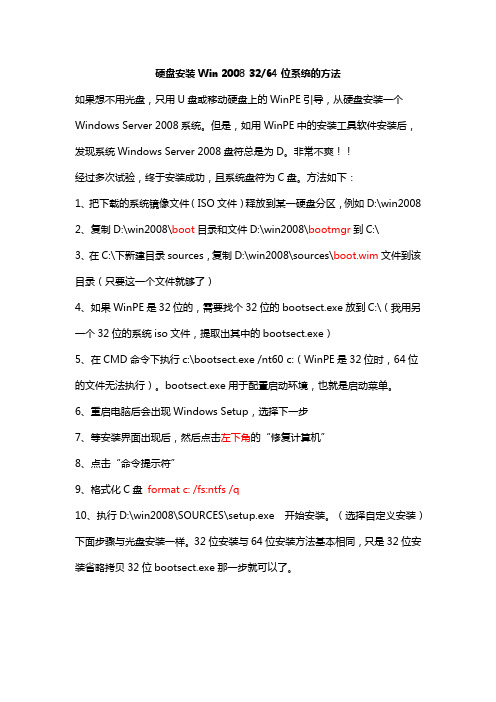
硬盘安装Win 2008 32/64位系统的方法
如果想不用光盘,只用U盘或移动硬盘上的WinPE引导,从硬盘安装一个Windows Server 2008系统。
但是,如用WinPE中的安装工具软件安装后,发现系统Windows Server 2008盘符总是为D。
非常不爽!!
经过多次试验,终于安装成功,且系统盘符为C盘。
方法如下:
1、把下载的系统镜像文件(ISO文件)释放到某一硬盘分区,例如D:\win2008
2、复制D:\win2008\boot目录和文件D:\win2008\bootmgr到C:\
3、在C:\下新建目录sources,复制D:\win2008\sources\boot.wim文件到该目录(只要这一个文件就够了)
4、如果WinPE是32位的,需要找个32位的bootsect.exe放到C:\(我用另一个32位的系统iso文件,提取出其中的bootsect.exe)
5、在CMD命令下执行c:\bootsect.exe /nt60 c:(WinPE是32位时,64位的文件无法执行)。
bootsect.exe用于配置启动环境,也就是启动菜单。
6、重启电脑后会出现Windows Setup,选择下一步
7、等安装界面出现后,然后点击左下角的“修复计算机”
8、点击“命令提示符”
9、格式化C盘format c: /fs:ntfs /q
10、执行D:\win2008\SOURCES\setup.exe 开始安装。
(选择自定义安装)下面步骤与光盘安装一样。
32位安装与64位安装方法基本相同,只是32位安装省略拷贝32位bootsect.exe那一步就可以了。
IBMX3650M4安装win2008Server操作指南
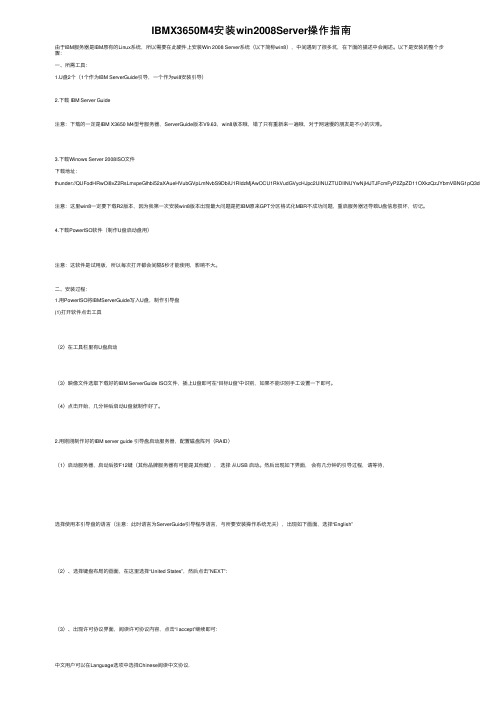
IBMX3650M4安装win2008Server操作指南由于IBM服务器是IBM原有的Linux系统,所以需要在此硬件上安装Win 2008 Server系统(以下简称win8),中间遇到了很多坑,在下⾯的描述中会阐述。
以下是安装的整个步骤:⼀、所需⼯具:1.U盘2个(1个作为IBM ServerGuide引导,⼀个作为wi8安装引导)2.下载 IBM Server Guide注意:下载的⼀定是IBM X3650 M4型号服务器,ServerGuide版本V9.63,win8版本哦,错了只有重新来⼀遍哦,对于⽹速慢的朋友是不⼩的灾难。
3.下载Winows Server 2008ISO⽂件下载地址:thunder://QUFodHRwOi8vZ2RsLmxpeGlhbi52aXAueHVubGVpLmNvbS9DbiU1RldzMjAwOCU1RkVudGVycHJpc2UlNUZTUDIlNUYwNjI4JTJFcmFyP2ZpZD11OXkzQzJYbmVBNG1pQ3dLd1lHZU1L 注意:这⾥win8⼀定要下载R2版本,因为我第⼀次安装win8版本出现最⼤问题是把IBM原来GPT分区格式化MBR不成功问题,重启服务器还导致U盘信息损坏,切记。
4.下载PowerISO软件(制作U盘启动盘⽤)注意:这软件是试⽤版,所以每次打开都会间隔5秒才能使⽤,影响不⼤。
⼆、安装过程:1.⽤PowerISO将IBMServerGuide写⼊U盘,制作引导盘(1)打开软件点击⼯具(2)在⼯具栏⾥有U盘启动(3)映像⽂件选取下载好的IBM ServerGuide ISO⽂件,插上U盘即可在“⽬标U盘”中识别,如果不能识别⼿⼯设置⼀下即可。
(4)点击开始,⼏分钟后启动U盘就制作好了。
2.⽤刚刚制作好的IBM server guide 引导盘启动服务器,配置磁盘阵列(RAID)(1)启动服务器,启动后按F12键(其他品牌服务器有可能是其他健),选择从USB 启动。
(完整版)win2008安装图解
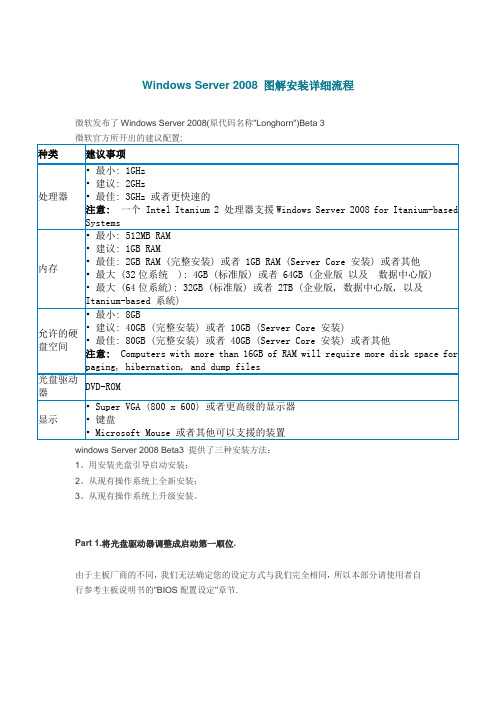
Windows Server 2008 图解安装详细流程微软发布了Windows Server 2008(原代码名称"Longhorn")Beta 3windows Server 2008 Beta3 提供了三种安装方法:1、用安装光盘引导启动安装;2、从现有操作系统上全新安装;3、从现有操作系统上升级安装。
Part 1.将光盘驱动器调整成启动第一顺位.由于主板厂商的不同,我们无法确定您的设定方式与我们完全相同,所以本部分请使用者自行参考主板说明书的"BIOS配置设定"章节.↑ Windows 正在读取文件Part 2.正在启动安装程序正在启动安装程序,加载boot.wim,启动PE环境,稍候片刻.....↑ 启动安装程序Part3.安装程序启动安装程序启动,选择您要安装的语言类型,同时选择适合自己的时间和货币显示种类及键盘和输入方式。
↑选择地区及语言(预设是English) Part4.点击“现在安装”,开始安装↑现在安装Part5.输入“产品密钥”输入“产品密钥”,许可协议,废话当然接受。
当然您也可以不在这里输入“产品密钥”,而直接点击下一步,这时会出现一个警告,点击“否”即可。
然后在出现的列表中选择你所拥有的密钥代表的版本,同时把下面的复选框的勾打上。
Part7.选择安装类型选择安装类型,升级or自定义(推荐),当然如果您选择的是“用安装光盘引导启动安装”,你们升级是不可用的。
↑选择安装类型Part8.设置安装分区下面就可以设置安装分区了。
安装Windows Server 2008的话你需要一个干净的大容量分区,否则安装之后分区容量就会变得很紧张。
需要特别注意的是,Windows Server 2008只能被安装在NTFS格式分区下,并且分区剩余空间必须大于8G。
如果您使用了一些比较不常见的存储子系统,例如SCSI、RAID、或者特殊的SATA硬盘,安装程序无法识别您的硬盘,那么您需要在这里提供驱动程序。
IBMx3650M4安装win2008R2
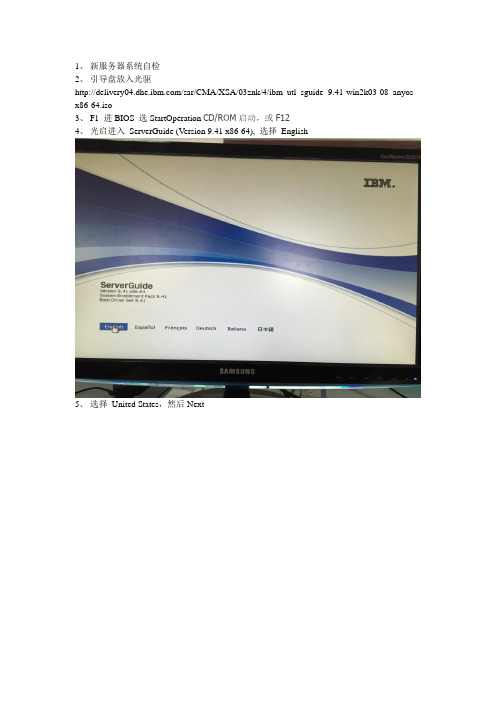
1、新服务器系统自检2、引导盘放入光驱/sar/CMA/XSA/03znk/4/ibm_utl_sguide_9.41-win2k03-08_anyos_ x86-64.iso3、F1 进BIOS 选StartOperation CD/ROM启动,或F124、光启进入ServerGuide (V ersion 9.41 x86-64), 选择English5、选择United States,然后Next6、选择下拉列表Chinese(Simplified),然后选择I accept,然后Next7、然后继续Next8、Next9、Select Operating System 选择Microsoft Windows Server 2008R2 x64,Windows Server2008 R2,Enterprise x64Edition (和安装系统一致的名称),然后点击Next10、选择时间,然后Next11、选择RAID0(RAID0速度是最快的,因为数据是分开存放在每个组成阵列的硬盘,所以一旦其中一块硬盘有问题就会导致所有数据损坏。
优点:速度快、成本低缺点数据容易丢失,一旦损坏无法恢复。
RAID1的原理是有两块硬盘组成的阵列,其中一块拿来正常使用,另外一块是专门备份存放的,相当于你两块硬盘只能用一块硬盘,另外那块是保存这块硬盘里面的数据,这样的话即使你有一块硬盘坏了数据也不会丢失,但速度慢,而且两块硬盘只能用一块硬盘的容量。
)12、Next13、选择系统盘大小100G,文件系统NTFS,然后Next14、Next15、Next16、放入系统盘并Next17、Next18、选择语言,然后Next19、I agree,然后Next盘符分区计算机-管理-存储-磁盘管理-CD-ROM右键-更改驱动器号和路径-更改-选择G-确定。
点击未分配-右键选择新建简单卷-下一步-下一步-选择D,下一步-NTFS,下一步-完成。
IBMX3650M4安装WindowsServer2008R2
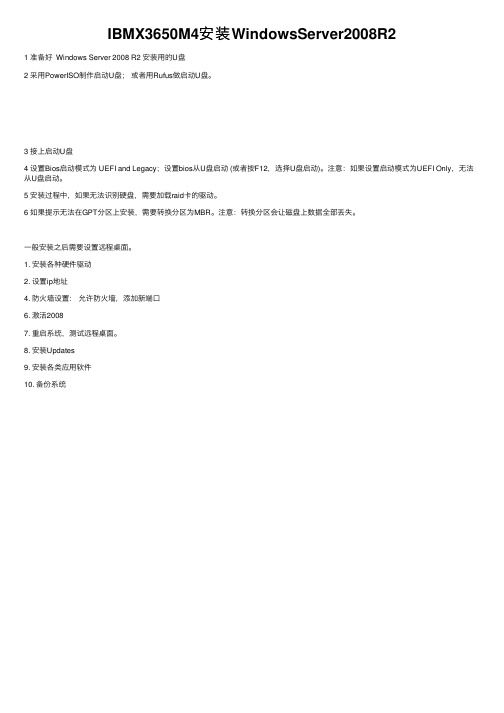
IBMX3650M4安装WindowsServer2008R2
1 准备好 Windows Server 2008 R
2 安装⽤的U盘
2 采⽤PowerISO制作启动U盘;或者⽤Rufus做启动U盘。
3 接上启动U盘
4 设置Bios启动模式为 UEFI and Legacy;设置bios从U盘启动 (或者按F12,选择U盘启动)。
注意:如果设置启动模式为UEFI Only,⽆法从U盘启动。
5 安装过程中,如果⽆法识别硬盘,需要加载raid卡的驱动。
6 如果提⽰⽆法在GPT分区上安装,需要转换分区为MBR。
注意:转换分区会让磁盘上数据全部丢失。
⼀般安装之后需要设置远程桌⾯。
1. 安装各种硬件驱动
2. 设置ip地址
4. 防⽕墙设置:允许防⽕墙,添加新端⼝
6. 激活2008
7. 重启系统,测试远程桌⾯。
8. 安装Updates
9. 安装各类应⽤软件
10. 备份系统。
Windows2008安装操作手册
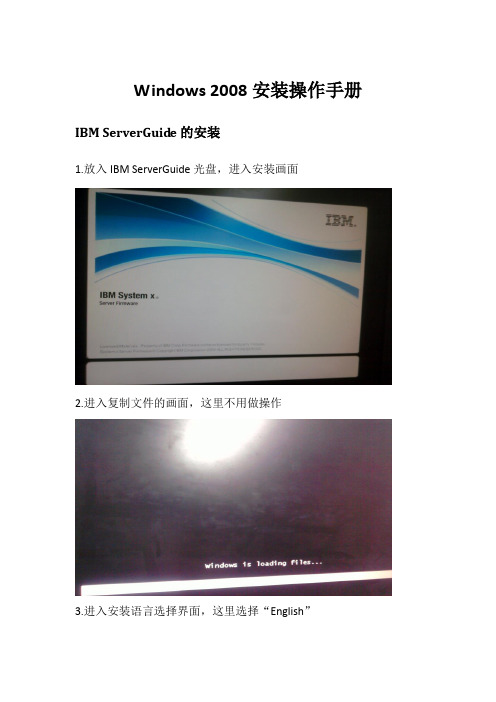
Windows 2008安装操作手册IBM ServerGuide的安装1.放入IBM ServerGuide光盘,进入安装画面2.进入复制文件的画面,这里不用做操作3.进入安装语言选择界面,这里选择“English”“United States”美式键盘模式。
5.选择是否同意安装协议,这里选择“I accept”。
6.关于IBM ServerGuide的介绍,这里直接选择“NEXT”下一步。
7.选择需要安装的Windows2008版本,这里选择“Micosoft WindowsServer 2008 x64”8.点击下一步选择安装的Windows2008的具体版本,这里选择“Windows Server 2008,Stardard X64 Edition”。
9.进入“Set Date and Time”模式,选择时间,这里一般默认即可,直接点击下一步,10.进入“硬盘格式”选择界面,这里选择“RAID 1”,点击下一步11.点击下一步以后,做RAID 1需要等待一段时间。
请耐心等待服务器重启完毕。
13.重启完成之后再次进入安装画面,选择系统盘大小,这里选择“100000”MB,即100G左右,格式选择“NTFS”。
14.确认系统信息,确认无误后点击“NEXT”。
15.这一步为复制驱动程序到服务器中,耐心等待复制完成。
击“OK”。
17.放入Windows2008安装光盘后,等待一段时间后跳出windows安装窗口,开始界面选择语言等选项,按下图中选择即可,然后点击“下一步”。
18.进入许可条款界面,选择“我接受许可条款”,点击下一步,选择安装标准版.19.进入windows安装,耐心等待安装完成即可20.安装完成.。
安装Windows Server 2008
安装Windows Server 20081、将Windows Server 2008安装光盘插入光驱,启动服务器,待文件加载完成后,显示“Install Windows”窗口(如下图),选择好安装的语言种类、时间和货币格式、键盘和输入方法种类,点击“Next”;查看原图(大图)2、出现“Install now”提示对话框,点击“Install now”按钮;查看原图(大图)3、输入您购买的License Key,选择“Automatically active Windows when I’m online”,由于我这里使用的是Windows Server 2008评估版,没有License Key,所以不做输入,直接点击“Next”;查看原图(大图)4、在如下“是否需要输入product key”询问窗口中,点击“No”继续;5、在操作系统列表框中选择正确的Windows Server 2008安装版本,启用“I have selected the edition of Windows that I have purchased”,点击“Next”;查看原图(大图)6、打开“许可协议阅读”窗口,选中“I accept the license terms”,点击“Next”;查看原图(大图)7、打开“您想进行何种类型的安装”对话框,选择“Custom(Advanced)”选项(由于我们是全新安装,并不是从旧版本的Windows Server系统进行升级,所以该窗口中的“Upgrade”选项为禁用状态);查看原图(大图)8、在“您想将Windows安装在何处?”对话框中会显示当前的磁盘状况,单击“Drive options(advanced)”链接可以对磁盘进行分区、格式化、删除等操作,如果有多块磁盘,会依次显示为Disk 0、Disk 1、Disk 2…查看原图(大图)9、分区完成后(默认全部为主分区),选择需要安装系统的分区,点击“Next”;查看原图(大图)10、打开“正在安装Windows”窗口,开始复制文件并安装Windows,在安装过程可能会多次重启,属于正常现象;查看原图(大图)。
IBM服务器系统安装指南
IBM服务器系统安装
2008-03-16 00:52
服务器的安装与PC的安装基本相同,但也有不同。
我们就把这台服务器当成是新机来安装。
也就是说不管硬盘中的数据了,如果您的硬盘中有别的数据,请自行备份。
首先,找出IBM随机安装光盘
将那张光盘插入服务器的DVDROM中,启动服务器。
这台服务器是使用SCSI硬盘的。
稍等片刻之后,封面界面切换,来到语种先择界面,要求我们选择相应的语言版本
选择键盘和区域语言,直接下一步行啦
一定要选对你所要安装的操作系统程序类型,如果安装2000系统,你就选2000的,如果装2003的系统,那你就选2003的
日期与时间设置好后,就快到了硬盘选项
设置主分区(活动分区,也就是C盘)的大小。
这里,我设了8000M,也就是8G。
并且在下面的文件格式中把它改为NTFS格式。
系统预安装
复制完文件以后,到了这一步,服务器上的光驱会自动弹出来了。
导航系统已经创建完成,并且要求我们插入WIN2003的系统安装光盘。
复制WIN2003安装文件
复制文件完成后,服务器自动重启。
安装时,就不再需要按F6来设置RAID了。
系统会自动安装。
无需要任何人手操
作,我们做的事只有等系统安装完成。
到了这里,可以说基本上完了,其它的与PC上安装几乎无异了,不同的是,当系统安装完成之后,我不会再需要安装什么什么驱动的,因为都已经装好了。
我们所要做的是设置好服务器的配置就行了。
1.配置安装win2008R2操作系统
1.首先放入服务器配置光盘,让它自动安装需要的驱动
2.完成后选择时区,硬盘大小,操作系统等等,最后选择安装进行前期配置
3.进行到27%的时候配置光盘被弹出,要求放入系统盘,这时候可以放入win008R2系统盘,让它自动运行
4.Copy文件完成后(约半个小时),会自动重启(光盘不能取出!),然后自动进行收集信息等环节,要做的就是等待,等到再次重启
5.这是电脑提示安装完成在15秒后重启,最好在时间内取出光盘,点立即重启即可6.启动后进入系统,发现配置完成
7.可以先在我的电脑右键菜单中选择“角色”,然后“添加角色”,分别添加IIS服务和Hyper-V 服务,并最好启用系统备份还原功能(过程非常简单,直接下一步吧)。
Windows2008安装步骤详细截图
步骤一:将Windows操作系统光盘插入光驱,并以光驱引导,出现如下界面表示引导成功。
步骤二:选择语言、键盘和输入方式等信息,并点击“下一步”继续,如下图所示。
步骤三:选择“现在安装”,如下图所示。
步骤四:选择要安装的Windows Server 2000版本,如下图所示。
步骤五:勾选“我接受许可条款“选项,并点击“下一步”继续,如下图所示。
步骤六:在安装类型中选择“自定义(高级)“选项,如下图所示。
步骤七:进入到配置磁盘界面,点击右下方的“驱动项选项(高级)“,如下图所示:
步骤八:选择“新建(W)”创建新的分区,并在大小中输入分区大小(此处输入51200 MB,及50G),点击“应用“按钮,如下图所示:
步骤九:重复上述步骤,创建其余分区,创建完所有分区后,在空白窗口中会显示所有已创建的分区,然后点击“下一步“,如下图所示。
步骤十:然后会启动安装程序自动进行Windows的安装,如下图所示:
步骤十一:安装完成后,系统自动重新启动,第一次登录系统时要求用户必须修改密码,点击确定进行修改,如下图所示:
步骤十二:输入2次新密码,然后点击“有箭头“图标,如下图所示:
步骤十三:系统会进行密码修改,然后提示修改成功,然后点击“确定”登录系统,如下图所示:
步骤十四:进入到桌面,系统安装并启动完成,如下图所示:
至此,Windows2008系统安装完成。
- 1、下载文档前请自行甄别文档内容的完整性,平台不提供额外的编辑、内容补充、找答案等附加服务。
- 2、"仅部分预览"的文档,不可在线预览部分如存在完整性等问题,可反馈申请退款(可完整预览的文档不适用该条件!)。
- 3、如文档侵犯您的权益,请联系客服反馈,我们会尽快为您处理(人工客服工作时间:9:00-18:30)。
操作系统安装基本要求
关键字:
操作系统介质安装
一、安装前的准备
1、确认安装的服务器的硬件信息,包括机型型号、磁盘接口、系统BIOS、使用硬盘、处理器、内存、网卡。
2、检查主板BIOS到版本,如果供应商需要升级微码,然后再升级,一般新服务器不需要升级微码。
3、需要一张由信息技术部提供的有许可证的Windows 2003 Server光盘,一张由供应商提供的最新的引导盘,一个外接USB的DVD光驱。
4、根据根据内存大小和硬盘大小确定系统C盘的空间设置为内存大小加上32GB 。
5、安装操作系统的系统盘的RAID基本为RAID1。
6、操作系统口令规则提前向信息技术部确认好。
7、其他文件,包括特殊驱动文件和操作系统补丁文件等。
二、操作系统安装
1、将刻录好的引导盘放入光驱,连接到服务器上;等待机器启动后按“F12”
如下图:
2、选择从光驱启动CD/DVE ROM,如下图
3、选择语言为“English”如下图:
4、为默认选择“Next”如下图:
5、选中要安装的操作系统然后“Next”,如下图:
6、设置系统日期和时间,根据安装日期和时间设置,设置好选择“Next”如
下图:
7、这一步我们可以看到磁盘的阵列信息,此时做的是“Raid1”状态为(Good)
说明之前已经做好了;如果阵列没有做这里我们可以选择要做的阵列,如“RAID1”然后选择“Next”等待几分钟;建议安装系统前配置好RAID。
这里我们直接选择“Next”如下图:
8、选择“Next”如下图:
9、这一步设置系统盘大小,设置方法为(内存大小+32G);设置好选择“Next”如下图:
10、正在创建分区等待两分钟如下图:
11、分区创建完成后选择“Next”如下图:
12、查看安装信息确认无误选择“Next”如下图:
13、拷贝阵列卡驱动,等待五分钟左右;完成后会启动将引导盘弹出,如下图:
14、阵列卡驱动已经拷贝完成,此时我们将弹出的引导盘取出;放入我们要安装的系统盘,选择“Next”如下图:
15.正在查找系统安装盘,等待两分钟如下图:
16、识别到系统盘后选择“Next”如下图:
17、正在添加系统语言,等待几分钟后自动转入系统安装界面,如下图:
18、进入系统安装界面,如下图:
19.选择安装语言、时间和键盘输入法,选好后选择“下一步“如下图:
20、许可条款勾选中“我接受许可条款”选择“下一步”如下图:
21、正在安装等待安装到“100%”完成重启进入系统,如下图:
【安装部署类知识】
22、激活系统并安装缺少的驱动,完成系统安装,如下图:
23、系统补丁安装,确保安装完毕后进行下一步。
24、检查系统的是否正常运行
服务器windows日志中系统日志有没有严重性错误,设备管理器、存储等组件可以正常打开。
三、操作系统安装完成后交付
将安装好的操作系统交付给系统管理员,由系统管理员验证安装正确性,发现问题宜重装操作系统。
